Windows 11 与 MacOS – 五个关键区别

Windows 11 与 MacOS – 了解这些操作系统之间的一些关键区别,以帮助您做出设备选择。
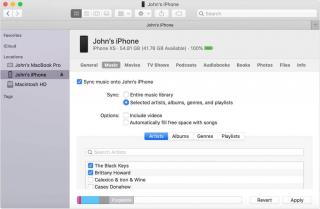
macOS Catalina 是專為您的 MacBook 設計的最新軟件版本,它配備了大量實用功能。
我們確定您一定已經將 MacBook 升級到 macOS Catalina。那麼,您是否探索過最新更新帶來的所有隱藏功能?如果沒有,這裡有一些 MacOS Catalina 隱藏提示和技巧,可讓您充分利用MacBook並提高工作效率。
讓我們開始並充分利用 macOS Catalina。
不再輸入密碼
圖片來源:Apple 支持
同意與否,但我們不是總是討厭每次必須登錄任何帳戶時輸入冗長的密碼嗎?這麼多不必要的麻煩!好吧,感謝 macOS Catalina 擴展了對生物識別身份驗證的支持,事實證明這是一個很大的解脫。您現在可以將 Apple Watch 用作生物識別身份驗證工具,通過在 Apple Watch 屏幕上雙擊,您可以在“設置”中進行任何更改,而無需輸入整個密碼。
為此,請前往“設置”>“安全性和隱私”,然後啟用“使用我的 Apple Watch 解鎖 Mac 上的應用程序”選項。因此,只需點擊您的手錶屏幕,您就可以在Apple Watch的幫助下驗證您的身份驗證。你知道什麼是好消息嗎?Apple 宣布他們將很快擴展對第三方應用程序身份驗證的支持,以便我們再也不必輸入冗長的密碼。
Finder 同步

圖片來源:Apple 支持
不幸的是,macOS Catalina 不再支持iTunes!想知道如何將文件和數據複製到其他 iOS 設備?好吧,您始終可以使用AirDrop傳輸大型文件,但始終可以選擇在 MacBook 和 iPhone 之間設置有線連接。只需使用閃電連接線將您的 iOS 設備連接到您的 Mac 並打開 finder。稍等片刻,您就會在 Finder 窗口的左欄中找到您的 iOS 設備的名稱。點擊它,從這裡,您可以像在 iTunes 上一樣輕鬆地將數據複製到 iOS 設備。
畫中畫
借助 macOS Catalina,您現在可以獲得用於播放視頻的畫中畫支持。啟用畫中畫模式非常簡單。您所要做的就是,右鍵單擊視頻並點擊“輸入畫中畫”以在您正在處理的任何窗口上浮動視頻播放。因此,只需單擊一下,您就可以輕鬆地將任何視頻轉換為 PIP(畫中畫)模式。早些時候,此功能在 Safari 上可用,但在 macOS Catalina 中,QuickTime 播放器也包含此附加功能。
在 iCloud 上保存文件
圖片來源:Reddit
macOS Catalina 附帶的另一個重要功能是關於如何在 iCloud 上保存文件。因此,如果您沒有註意到,您現在可以右鍵單擊任何文件並點擊“刪除下載”選項。這樣做會從您的 Mac 中刪除該文件,而不會從 iCloud 中刪除它。您仍然可以查看已刪除文件的預覽,但它不會佔用 Mac 上的任何額外空間。
自動暗模式
圖片來源:Apple 支持
黑暗模式已經成為 2019 年最火的趨勢之一。 macOS Mojave 是上一代 macOS,它已經向用戶介紹了黑暗模式的概念。儘管在 macOS Catalina 中,您現在可以獲得許多自定義設置的新選項。在 macOS Catalina 上,您可以在指定時間啟用/禁用暗模式、安排持續時間並在 MacBook 上應用首選的暗模式設置。
所以這裡的小伙伴們是一些最有用的 MacOS Catalina 隱藏提示和技巧,可以讓您充分利用這個最新版本的 macOS。如果您碰巧知道任何其他有用的提示或調整,請隨時與我們的讀者分享。
Windows 11 与 MacOS – 了解这些操作系统之间的一些关键区别,以帮助您做出设备选择。
了解如何通过逐步指南在Windows PC上安装macOS,确保您知道如何在Microsoft设备上运行Apple的操作系统。
在这里学习如何通过使用Safari网页检查器工具在Apple Safari中查看网页的源代码。
想知道如何从Apple Safari网页浏览器中删除Cookie、历史记录或密码数据?阅读本指南并立即学习!
在macOS上未识别的开发者错误可能让人头疼。现在阅读这篇文章,找到能立即解决此问题的验证方法!
嘿 Siri 不能在 Mac 上運行嗎?以下是一些快速解決方案,可用於對 Siri 進行故障排除並且不響應。使用這些技巧後,您不僅可以解決 Siri 問題,還可以解決其他與 Mac 相關的問題
獲取適用於 Mac 的虛擬機軟件取決於您需要的目的。了解 VMware、VirtualBox 或 Parallels 是否適合您的需求。
如果您在 macOS 設備上看到“Accountsd 想要使用登錄鑰匙串”警報,這篇文章提供了一些有效的解決方法來修復此問題,讓您恢復正常使用。
如果你在使用 Office 365 時遇到“您的帳戶不允許在 Mac 上進行編輯”的錯誤,本文將提供一些快速有效的解決方案來處理這個問題。
使用 Disk Clean Pro 輕鬆刪除 Mac 上的近期活動,這是一款適用於 Mac 的最佳清理應用程序,能夠優化並釋放空間。








